Tämä artikkeli kattaa seuraavat oppimisnäkökohdat:
- Kuinka luoda uusi työpöytäsovellus Visual Studiossa Windows-lomakkeiden avulla?
- Mikä on Toolbox Windows Formsissa?
- Kuinka mukauttaa säätimiä Windows Formsissa?
- Kuinka luoda tapahtuma luotaessa työpöytäsovelluksia Windows-lomakkeilla?
- Kuinka ajaa työpöytäsovelluksia Visual Studiossa Windows-lomakkeiden avulla?
Kuinka luoda uusi työpöytäsovellus 'Visual Studiossa' 'Windows-lomakkeilla'?
v'Visual Studio' tarjoaa alkuperäisen tuen ' Windows-lomakkeet ' -sovellukset, ja käyttäjät voivat luoda sovelluksia helposti noudattamalla näitä ohjeita:
Vaihe 1: Luo uusi projekti
Käynnistä ensin 'Visual Studio', ja käyttäjiä tervehditään seuraavalla näytöllä, josta ' Luo uusi projekti ” -vaihtoehto voidaan valita uuden projektin luomiseksi:
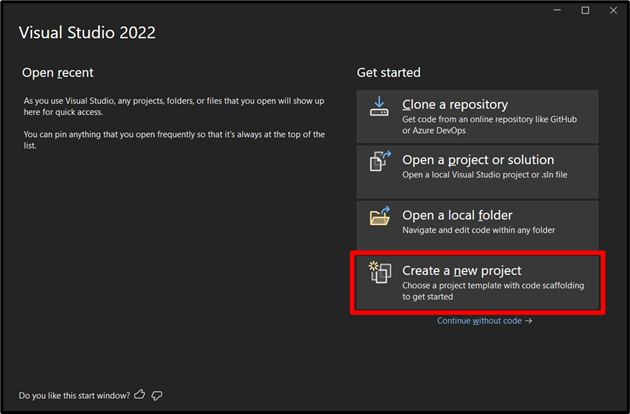
Vaihe 2: Valitse Framework
Seuraavasta ikkunasta (vieritä alas tai etsi) ja valitse kehys muodossa ' Windows Forms -sovellus (.NET Framework) ja paina 'Seuraava':
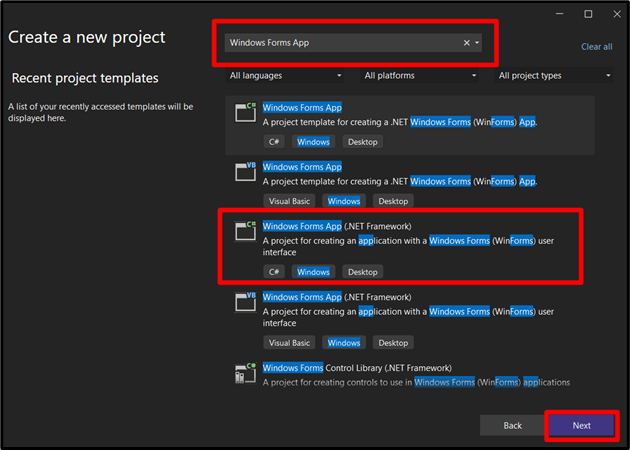
Vaihe 3: Määritä projektin nimi ja sijainti
Tässä käyttäjien on määritettävä projektin nimi ja sijainti, johon projekti tallennetaan myöhempää käyttöä varten:
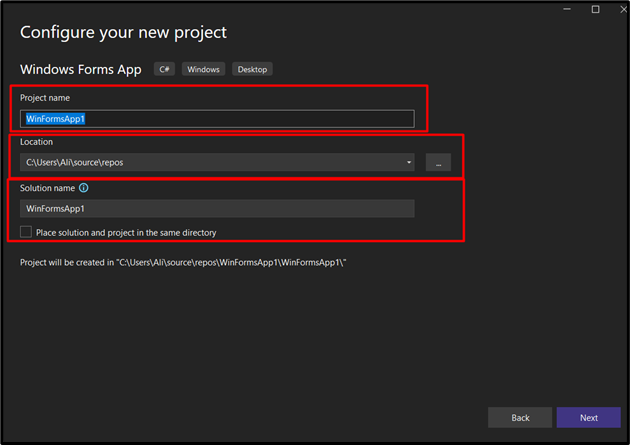
Valitse sen jälkeen ' .NET Framework ” versio (pitkäaikainen tuki) ja napsauta 'Luo' -painiketta luodaksesi uuden projektin:

Näin sinut toivotetaan tervetulleeksi projektin luomisen jälkeen, ja tässä on huomioitava seuraavat asiat:
- ' Form1.cs (suunnittelu) ” on päälomakkeen graafinen käyttöliittymä, johon voit sijoittaa kaikki säätimet (jota käsitellään alla).
- ' Solution Explorer ” näyttää kaikki projektiin liittyvät tiedostot, joita voit muokata kaksoisnapsauttamalla niitä.
Seuraavassa esittely:
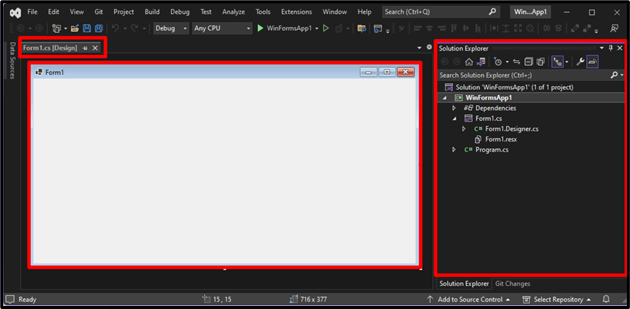
Nyt työpöytäsovellus käyttää ' Windows-lomakkeet ' luodaan, ja nyt opimme 'Työkalulaatikosta' ja 'Ohjauksista' luodun sovelluksen mukauttamiseen.
Mikä on 'Toolbox' 'Windows Formsissa'?
A ' Työkalulaatikko ' on määritelty 'Visual Studion' eri työkalujen kokoelmaksi, joka tarjoaa helpon pääsyn ohjaimiin. Se löytyy yleensä 'Visual Studion' keskivasemmasta ruudusta. Jos sitä ei kuitenkaan löydy, napsauta ' Näytä ' -vaihtoehto 'valikkopalkista' ja paina ' Työkalulaatikko ”. Se voidaan myös sijoittaa näytölle käyttämällä yhdistelmää ' CTRL + W '-näppäimiä ja paina sitten' X ”:
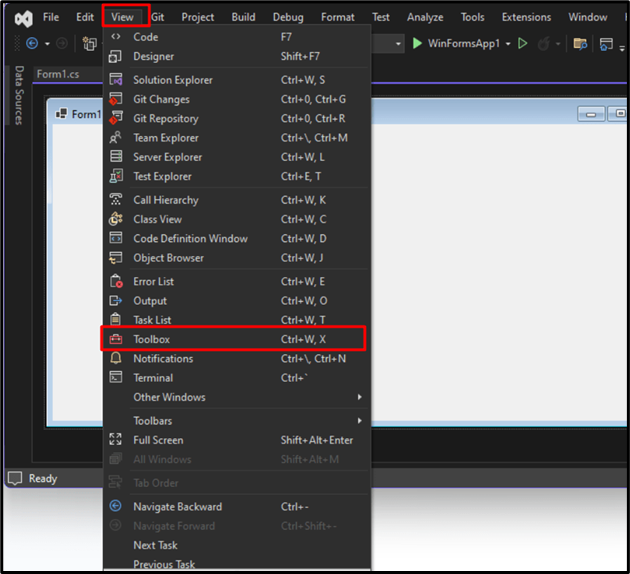
Nyt se näyttää luettelon työkaluista/ohjaimista, joita voit käyttää projektissa:

Oletetaan, että haluat käyttää 'painiketta' sovelluksessasi. Lisää se vetämällä ja pudottamalla ' Painike ' alkaen ' Työkalulaatikko ', seuraavasti:

Samaa prosessia voidaan soveltaa kaikkiin muihin ohjauksiin; toiminnallisuus voi kuitenkin vaihdella.
Kuinka mukauttaa säätimiä 'Windows Forms' -sovelluksessa?
'Säätimet' voidaan mukauttaa muuttamalla tekstiä tai muita ominaisuuksia ' Windows-lomakkeet ' sovellus. Voit tehdä tämän napsauttamalla hiiren kakkospainikkeella säädintä, jota haluat mukauttaa, ja valitsemalla ' Ominaisuudet ”:
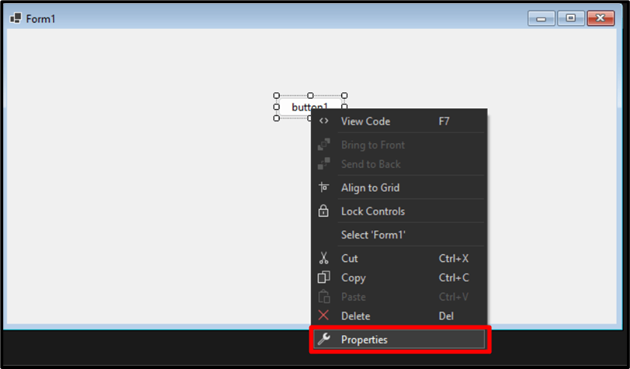
' Ominaisuudet ” -välilehti näkyy näytön oikeanpuoleisessa keskimmäisessä ruudussa. Täällä voit mukauttaa valitun ' Ohjaus ”:

Jos haluat muuttaa painikkeen tekstiä, vieritä alas 'Ominaisuudet'-välilehdeltä ja etsi ' Teksti ja lisää uusi 'Teksti' sen viereiseen ruutuun:
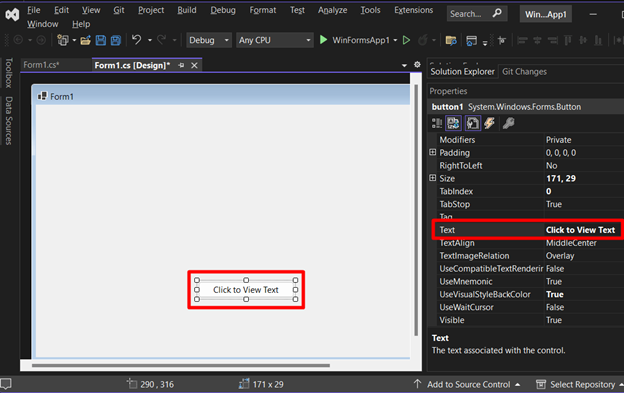
Kuinka luoda 'tapahtuma' luotaessa 'työpöytäsovelluksia' käyttämällä 'Windows-lomakkeita'?
'Tapahtumaan' viitataan jonakin, joka saattaa tapahtua. Sisään ' Windows-lomakkeet ”, melkein kaikki on tapahtumalähtöistä, joten sinun on luotava 'Tapahtumat', jotta sovelluksesi sujuu kunnolla. Voit lisätä tapahtuman kaksoisnapsauttamalla kyseistä ohjausobjektia, jolloin se avaa uuden ikkunan, joka vastaa sovelluksen GUI:n taustakoodia:
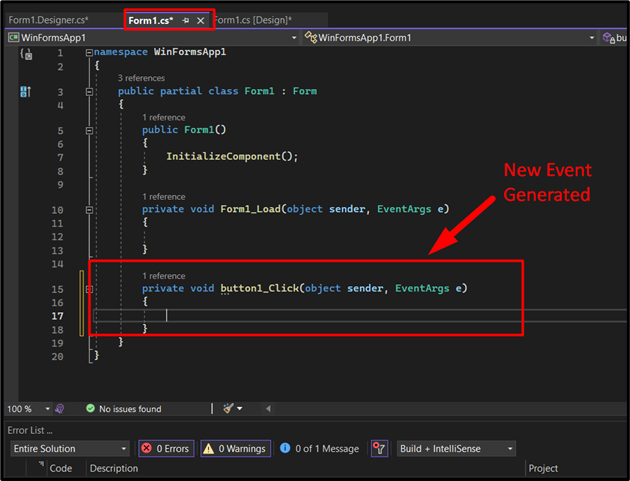
Täällä voit lisätä toimintoja, kuten mitä tapahtuu, kun käyttäjä napsauttaa tätä painiketta. Oletetaan, että lisäsimme uuden 'Tekstilaatikon' 'Työkalulaatikosta' ja haluamme näyttää sen vain, kun napsautamme painiketta; lisäämme tämän koodin 'Luotuun tapahtumaan':
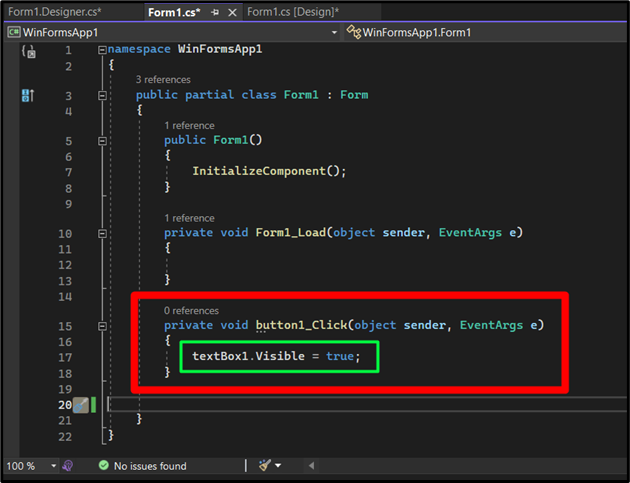
Kuinka ajaa 'Desktop App' 'Visual Studiossa' käyttämällä 'Windows Forms' -ohjelmaa?
Kun olet luonut työpöytäsovelluksen 'Visual Studiossa' 'Windows Forms' -sovelluksella, suorita/käynnistä se painamalla '  ” -painiketta ylemmästä keskiosasta projektin nimen vieressä:
” -painiketta ylemmästä keskiosasta projektin nimen vieressä:

Kun se on suoritettu, sinulle esitetään sama graafinen käyttöliittymä, jonka olet luonut. testaa sitä napsauttamalla painiketta:
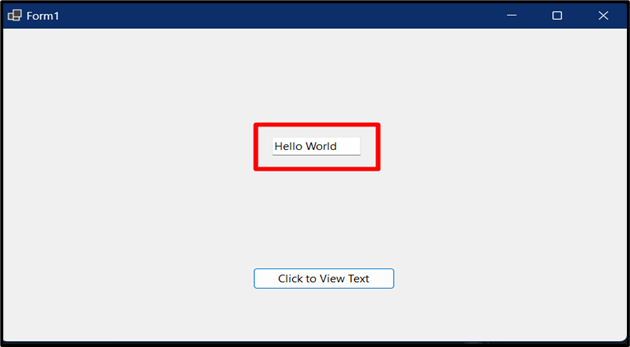
Tämä artikkeli sisältää perusopetusohjelman työpöytäsovellusten luomiseen käyttämällä ' Windows-lomakkeet ”, ja jos haluat oppia lisää, meillä on laaja kirjasto työskennellä ' C# ', joka kattaa myös suurimman osan asiaan liittyvistä aiheista.
Johtopäätös
Työpöytäsovellusten luominen käyttämällä Windows-lomakkeet ” edellyttää uuden projektin luomista ja puitteiden määrittämistä, tai käyttäjät voivat työskennellä jo luodun projektin kanssa. Sen jälkeen käyttäjät voivat käyttää 'ohjaimia' ja muokata niitä vastaavasti. Koska se on 'Tapahtumapohjainen', käyttäjät voivat luoda tapahtumia kaksoisnapsauttamalla 'Control'. Tämä opas esitteli työpöytäsovellusten rakentamista Windows Formsin avulla.